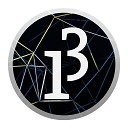Da aggiornare alle ultime versioni.
L’IDE (ambiente di sviluppo integrato) di Processing è costituito da un editor di testo semplice per scrivere il codice, un’area dei messaggi, una console di testo, una barra di schede per gestire i file, una barra degli strumenti con pulsanti per le operazioni più frequenti e una serie di menu.
Tramite l’editor di testo possono essere eseguite operazioni come taglia/incolla e ricerca/sostituisci.
L’area dei messaggi interagisce quando si salva, si esporta e visualizza gli errori.
La console visualizza i messaggi d’errore e il testo di output dei programmi con le funzioni print() e println().
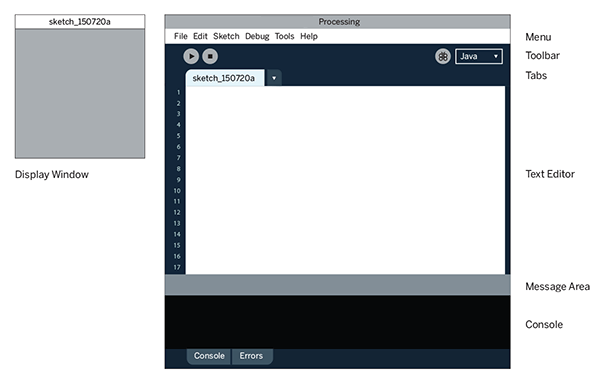 La barra degli strumenti permette di lanciare e fermare i programmi e di aprire, creare, salvare, esportare gli sketch:
La barra degli strumenti permette di lanciare e fermare i programmi e di aprire, creare, salvare, esportare gli sketch:
 Run
Run
Esegue il codice (compila il codice, apre la finestra di visualizzazione e lancia il programma all’interno…)
 Stop
Stop
Termina l’esecuzione del programma, senza chiudere la finestra
 New
New
Crea un nuovo sorgente.
In Processing i progetti sono chiamati sketch.
 Open
Open
Seleziona e apre un sorgente pre-esistente.
Si apre un menu dal quale è possibile scegliere un proprio sorgente, un esempio, o aprire un sorgente in qualsiasi posizione nel computer o in rete.
 Save
Save
Salva il sorgente corrente nella cartella dei sorgente di Processing.
Se si vuole dare un nome diverso da quello attuale, si può scegliere File > Save As.
 Export
Export
Esporta il sorgente corrente nella cartella sketchbook sotto forma di un’Applet Java all’interno di un file HTML.
La cartella viene aperta. Cliccando il file index.html si ottiene il risultato all’interno del proprio browser di default.
Ulteriori comandi si trovano nei cinque menu: File, Edit, Sketch, Tools, Help.
I menu sono sensibili al contesto cioè solo le voci collegate all’attività in corso sono attive.
File
New
Ctrl-N
Crea un nuovo progetto, sketch, con il nome della forma sketch_YYMMDDa, contenente la data odierna.
Sketchbook
Permette di aprire un progetto esistente da qualsiasi computer locale o di rete e dalla cartella di default, sketchbook, oppure di aprire un esempio.
Save
Ctrl-S
Salva il progetto corrente nel suo stato attuale.
Save as...
Ctrl-Shift-S
Salva il progetto attualmente aperto, con la possibilità di dargli un nome diverso.
Non sostituisce la versione precedente del progetto.
Export
Ctrl-E
Di default, esporta il progetto come applet Java e la incorpora in un file HTML.
Dopo aver esportato i file, apre la cartella contenente i file. Vedi …
Export Application
Ctrl-Shift-E
Esporta l’applicazione Java come file eseguibile. Apre la cartella contenente i file esportati.
Page Setup
Ctrl-Shift-P
Non attivo
Print
Ctrl-P
Non attivo
Preferences
Ctrl-,
Permette di cambiare alcune modalità di funzionamento di Processing.
Quit
Ctrl-Q
Esce dall’ambiente di Processing e chiude tutte le finestre di Processing.
Edit
Undo
Ctrl-Z
Annulla l’ultimo comando o l’ultimo tasto premuto.
Annulla il comando Undo selezionando Edit » Redo.
Redo
Ctrl-Y
Annulla l’azione dell’ultimo comando Undo.
Questa opzione è disponibile solo se è stata effettuata un’azione di Undo.
Cut
Ctrl-X
Rimuove il testo selezionato e lo sposta negli appunti.
Copy Ctrl-C
Copia il testo selezionato negli appunti.
Paste
Ctrl-V
Inserisce il contenuto degli appunti alla posizone attuale del cursore, e sostituisce l’eventuale testo selezionato.
Select All
Ctrl-A
Seleziona tutto il testo nel file attualmente aperto nell’editor.
Find
Ctrl-F
Trova un’occorrenza di una stringa all’interno del file aperto nell’editor e permette di sostituirla con un testo differente.
Find Next
Ctrl-G
Trova la successiva occorrenza di una stringa all’interno del file aperto nell’editor.
Sketch
Run Ctrl-R
Esegue il codice (compila il codice, apre la finestra grafica, e lancia il programma all’interno)
Present Ctrl-Shift-R
Esegue il codice al centro dello schermo con uno sfondo neutro.
Si esce dalla presentazione con il pulsante stop nell’angolo in basso a sinistra.
Stop
Se il codice è in esecuzione, interrompe l’esecuzione.
I programmi scritti in modalità Base oppure utilizzando la struttura draw() sono interrotti automaticamente dopo la fase di disegno.
Add File
Apre una finestra per scegliere un file. Si seleziona un’immagine, un font o qualsiasi altro file multimediale per aggiungerlo alla cartella data dello sketch.
Import Library
Aggiunge le istruzioni import necessarie all’inizio del progetto attuale.
Per esempio, selezionando Sketch » Import Library » video aggiunge l’istruzione import processing.video.*;all’inizio del file.
Queste istruzioni import sono necessarie per utilizzare le librerie.
Show Sketch Folder
Apre la cartella del progetto attuale.
Tools
Auto Format
Ctrl-T
Tenta di formattare il codice in modo più leggibile. Auto Format sostituisce il comando precedente Beautify.
Create Font...
Converte i font in un formato di Processing e li aggiunge al progetto attuale.
Apre una finestra di dialogo che offre le opzioni per scegliere il font, la sua dimensione, se usa l’anti-aliasing e se tutti i caratteri devono essere generati.
Se si seleziona l’opzione All Characters, saranno generati i caratteri extra come ü e Å ma il file sarà più grande.
La quantità di memoria richiesta per il font dipende anche dalla dimensione selezionata.
I font di Processing sono immagini, font più grandi richiedono maggiore memoria.
Color Picker
Un’interfaccia per la selezione dei colori.
Format for Discourse
Formatta il codice in modo che appaia nel forum, Discourse, di Processing nello stesso modo in cui appare nell’ambiente di sviluppo.
Apre una nuova finestra dalla quale il codice può essere copiato e poi incollato nel forum.
Archive Sketch
Archivia una copia del progetto attuale in formato .zip.
Il file è posizionato nella stessa cartella del progetto.
Export Folder
Esporta un’intera cartella di progetti di Processing.
Si seleziona la cartella che si vuole esportare utilizzando la finestra specifica che si apre quando si seleziona questa opzione.
Help
Getting Started
Apre la guida dell’ambiente di programmazione nel browser di default.
Reference
Apre la guida del linguaggio nel browser di default.
Comprende la guida del linguaggio, dell’ambiente di programmazione, delle librerie e il confronto con altri linguaggi.
Find in Reference
Ctrl-Shift-F
Si seleziona una parola nel programma e con Find in Reference si apre la pagina HTML che ne parla.
Frequently Asked Questions
Risponde ad alcuni quesiti di base sul progetto Processing.
Visit Processing.org
Ctrl-5
Apre il browser di default e lo indirizza alla prima pagina di Processing.org.
About Processing
Apre un pannello con brevi informazioni sul software.